Thứ năm, 29/08/2024 - 14:10
Bạn đang tìm cách đổi mật khẩu WiFi FPT để bảo mật mạng nhà mình? Bài viết này sẽ hướng dẫn bạn hai cách đơn giản và hiệu quả nhất để thay đổi pass WiFi FPT trực tiếp trên điện thoại và máy tính. Với các bước dễ thực hiện từ Viettelrd chọn lọc và đề xuất, bạn có thể yên tâm tiến hành bảo vệ kết nối mạng của mình chỉ trong vài phút!

Việc thay đổi mật khẩu WiFi định kỳ là một biện pháp bảo mật rất quan trọng, giúp bảo vệ mạng không dây của bạn khỏi những rủi ro tiềm ẩn. Dưới đây là một số lý do chính:
Nên thay đổi mật khẩu WiFi bao lâu một lần?
Tần suất thay đổi mật khẩu phụ thuộc vào nhiều yếu tố, bao gồm:
Ứng dụng Hi FPT là một công cụ tiện lợi giúp khách hàng FPT Telecom quản lý các dịch vụ của mình một cách dễ dàng, bao gồm cả việc thay đổi mật khẩu WiFi. Dưới đây là hướng dẫn chi tiết từng bước:
Lưu ý: Nên tạo mật khẩu kết hợp chữ cái in hoa, chữ thường, số và ký tự đặc biệt để tăng cường bảo mật. Không nên sử dụng các thông tin dễ đoán như ngày sinh, tên, số điện thoại làm mật khẩu. Luôn cập nhật ứng dụng Hi FPT lên phiên bản mới nhất để được hỗ trợ các tính năng mới và đảm bảo hoạt động ổn định.
Tải ứng dụng Hi FPT > Đăng nhập số điện thoại vào ứng dụng Hi FPT > Thay đổi mật khẩu wifi FPT qua Hi FPT
Bước 1: Nhấn vào liên kết dưới đây để tải về ứng dụng Hi FPT. Sau đó mở ứng dụng Hi FPT. Nhập số điện thoại đã đăng ký hợp đồng wifi với FPT rồi chọn Đăng nhập
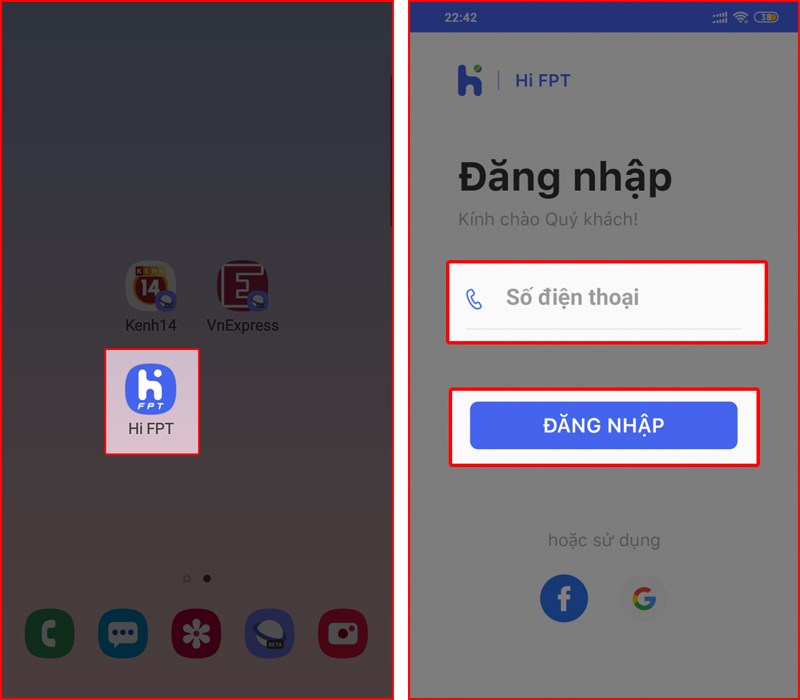
Bước 2: Nhập mã OTP để sử dụng ứng dụng Hi FPT, sau đó chọn vào mục wifi
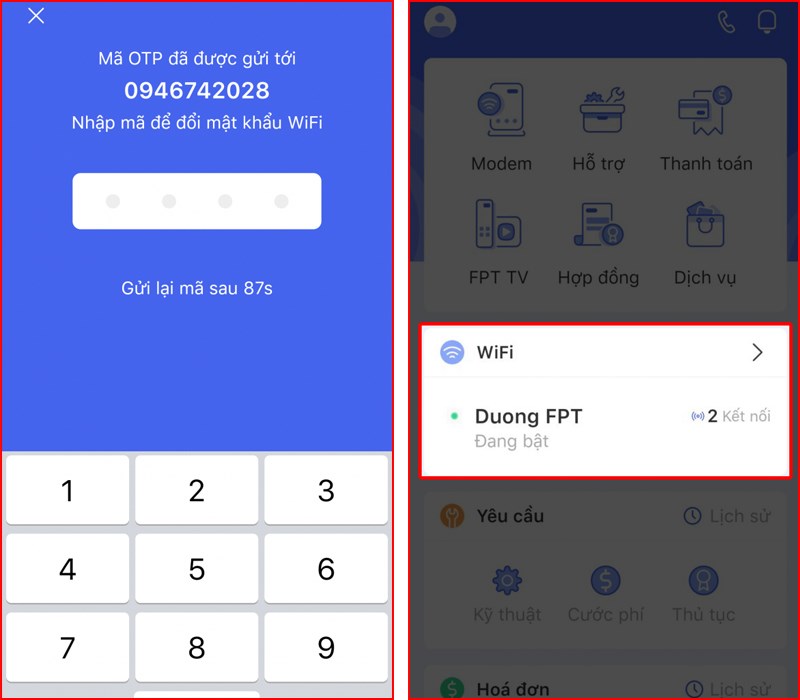
Bước 3: Bây giờ bạn hãy Đổi Mật khẩu, nhập mật khẩu wifi mới vào 2 ô như hình rồi nhấn Lưu
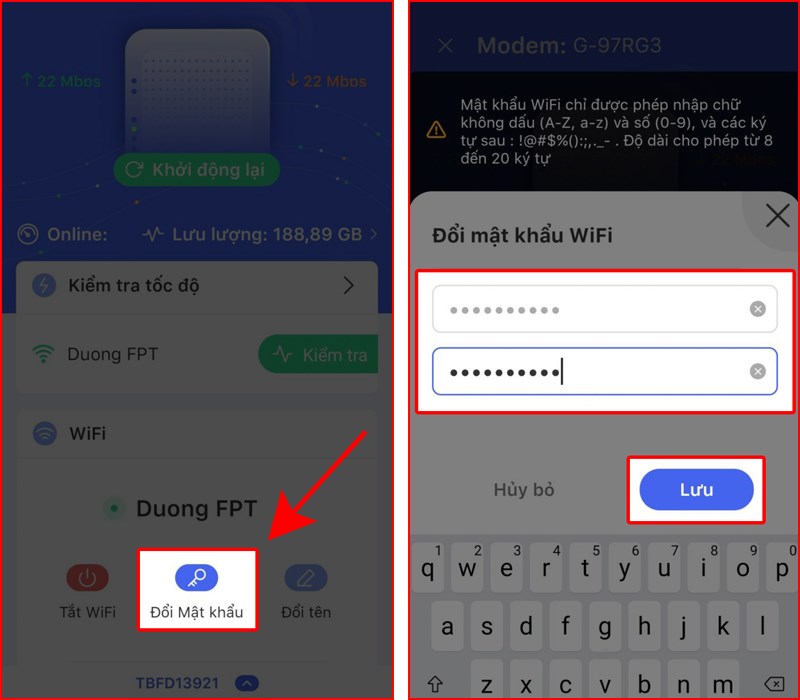
Bước 4: Nhập mã OTP để hoàn tất quá trình thay đổi mật khẩu wifi FPT. Khi đó màn hình xuất hiện thông báo Đổi mật khẩu wifi thành công là xong.
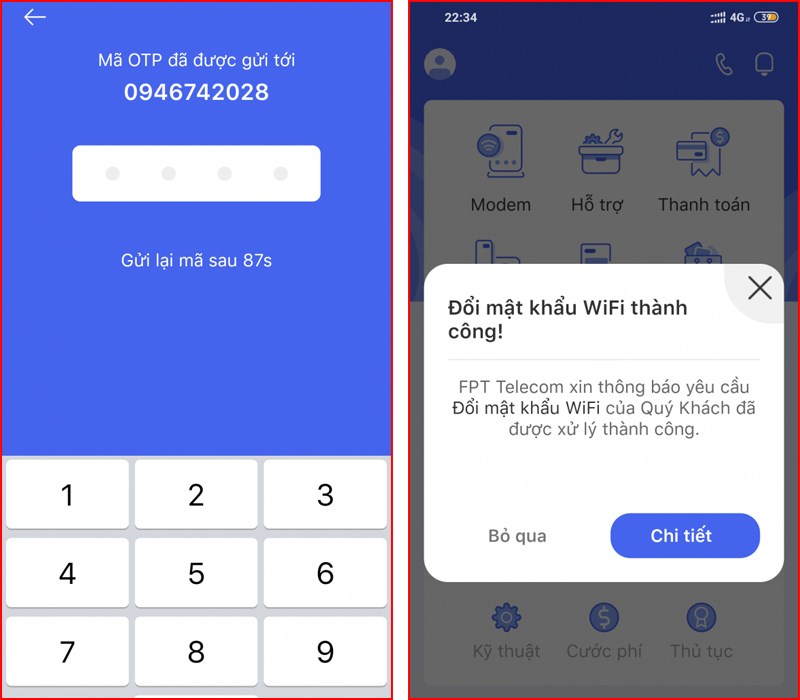
Lưu ý: Cách làm này thường được áp dụng khi bạn không thể hoặc không muốn sử dụng ứng dụng Hi FPT. Tuy nhiên, việc sử dụng ứng dụng Hi FPT thường tiện lợi và dễ dàng hơn. Nếu bạn chưa bao giờ thay đổi mật khẩu modem, hãy sử dụng mật khẩu mặc định được cung cấp bởi nhà sản xuất. Thông tin này thường được in ở mặt sau của modem.
Truy cập địa chỉ IP 192.168.1.1 > Đăng nhập vào hệ thống wifi > Thay đổi mật khẩu wifi
Bước 1: Tiến hành truy cập cập vào địa chỉ IP 192.168.1.1 trên trình duyệt mặc định của bạn.


Bước 2: Điền thông tin User và Pass như bên dưới rồi chọn Login
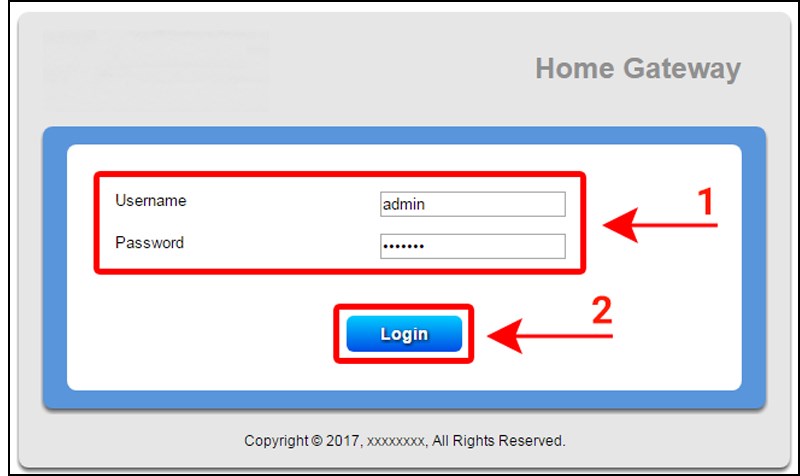
Lưu ý: Một số dòng modem FPT có thể có mật khẩu và tên đăng nhập khác nhau. Bạn có thể tìm thấy thông tin này ngay bên dưới modem FPT.
-800x450.jpg)
Bước 3: Tại thanh công cụ trên cùng, chọn Wireless Setup. Tại danh sách bên trái, chọn Wireless Security. Tại phần Enter security passphrase, hãy nhập mật khẩu mới vào ô.

Bước 4: Nhấn Apply để lưu mật khẩu mới. Vậy là xong!
Hy vọng qua bài viết này, bạn đã nắm được cách đổi mật khẩu WiFi FPT một cách dễ dàng và nhanh chóng. Nếu có bất kỳ thắc mắc nào, đừng ngần ngại để lại bình luận dưới bài viết. Cảm ơn bạn đã theo dõi Viettelrd, chúc bạn thành công và có những trải nghiệm lướt web an toàn!
03-09-2024
Bạn yêu thích nấu ăn và muốn thử sức với vai trò quản lý nhà hàng ngay trên điện thoại của mình? Hãy khám phá bài viết “TOP 7 trò chơi nhà hàng miễn...
30-08-2024
Trong thời đại số hóa hiện nay, việc quản lý và theo dõi tài chính cá nhân trở nên dễ dàng hơn bao giờ hết, đặc biệt là với các dịch vụ ngân hàng trực...

16-04-2024
Tại sao bật 4G mà không hiện biểu tượng là câu hỏi được nhiều người dùng smartphone 2024 quan tâm. Hãy theo dõi bài viết của Viettelrd nếu bạn cần giải...

16-04-2024
Điện thoại bị sọc màn hình có sửa được không là câu hỏi được nhiều người quan tâm khi vô tình va đập mạnh. Trong bài viết hôm nay, Viettelrd sẽ giúp...

28-06-2024
Hình nền trên màn hình khóa iPhone là một cách tuyệt vời để tùy chỉnh và cá nhân hóa thiết bị của bạn. Tuy nhiên, nếu bạn thay đổi hình nền thường...
